Premiers pas avec les commandes git
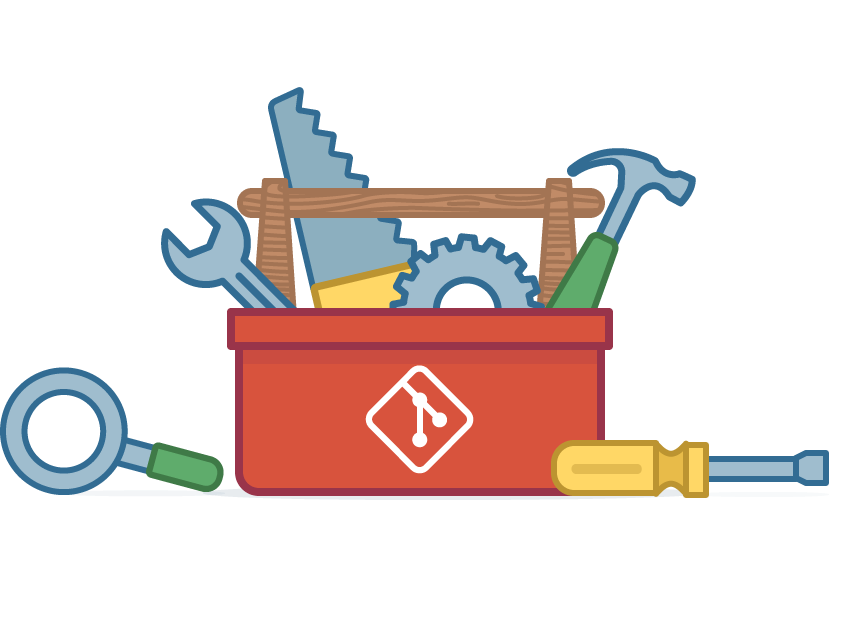
Cela devrait être la première étape pour installer git. Nous ajouterons les informations utilisateur (nom d'utilisateur et e-mail), ainsi lorsque nous validons le code, un message de validation sera généré avec les informations utilisateur, ce qui facilite le suivi du processus de validation. Pour ajouter des informations utilisateur, la commande est git config :
$ git config --global user.name "Daniel" $ git config --global user.email "[email protected]"
Après avoir ajouté les informations utilisateur, nous vérifierons si les informations sont mises à jour avec succès en exécutant la commande suivante.
$ git config --list
Nous devrions pouvoir voir la sortie des informations sur l'utilisateur.
Pour créer un nouveau référentiel, exécutez la commande suivante :
$ git init
Pour trouver un entrepôt, la commande est la suivante :
$ git grep "repository"
Pour vous connecter au référentiel distant, exécutez la commande suivante :
$ git remote add origin remote_server
Vérifiez ensuite tous les serveurs distants configurés en exécutant la commande suivante :
$ git remote -v
Pour cloner un référentiel depuis votre serveur local, exécutez le code suivant :
$ git clone repository_path
Si nous voulons cloner un entrepôt sur le serveur distant, la commande pour cloner cet entrepôt est :
$ git clone repository_path
Pour consulter la liste de toutes les branches disponibles et actuellement actives, exécutez :
$ git branch
Créez et utilisez une nouvelle branche, la commande est :
$ git checkout -b 'branchname'
Pour supprimer une branche, exécutez :
$ git branch -d 'branchname'
Pour supprimer une branche du référentiel distant, exécutez :
$ git push origin:'branchname'
Pour passer de la branche actuelle à une autre branche, utilisez
$ git checkout 'branchname'
Ajoutez des fichiers à l'entrepôt et exécutez :
$ git add filename
Pour vérifier l'état des fichiers (ceux sur le point d'être soumis ou ajoutés), exécutez :
$ git status
在我们添加一个文件或者对一个文件作出变更之后,我们通过运行下面命令来提交代码:
$ git commit -a
提交变更到 head 但不提交到远程仓库,命令是:
$ git commit -m "message"
推送对该仓库 master 分支所做的变更,运行:
$ git push origin master
推送对单一分支做出的变更到远程仓库,运行:
$ git push origin 'branchname'
推送所有分支到远程仓库,运行:
$ git push -all origin
合并另一个分支到当前活动分支,使用命令:
$ git merge 'branchname'
从远端服务器下载/拉取变更到到本地服务器的工作目录,运行:
$ git pull
查看对库文件的合并冲突,运行:
$ git diff -base 'filename'
查看所有冲突,运行:
$ git diff
如果我们在合并之前想预览所有变更,运行:
$ git diff 'source-branch' 'target-branch'
创建标记来标志任一重要的变更,运行:
$ git tag 'tag number' 'commit id'
通过运行以下命令,我们可以查找 commit id :
$ git log
推送所有创建的标记到远端服务器,运行:
$ git push -tags origin
如果我们想用 head 中最后一次变更来替换对当前工作树的变更,运行:
$ git checkout -'filename'
我们也可以从远端服务器获取最新的历史,并且将它指向本地仓库的 master 分支,而不是丢弃掉所有本地所做所有变更。为了这么做,运行:
$ git fetch origin $ git reset -hard master
好了,伙计们。这些就是我们使用 git 服务器的命令。我们将会很快为大家带来更有趣的教程。如果你希望我们对某个特定话题写一个教程,请通过下面的评论箱告诉我们。像往常一样, 欢迎您的各种意见和建议。
Ce qui précède est le contenu détaillé de. pour plus d'informations, suivez d'autres articles connexes sur le site Web de PHP en chinois!

Outils d'IA chauds

Undresser.AI Undress
Application basée sur l'IA pour créer des photos de nu réalistes

AI Clothes Remover
Outil d'IA en ligne pour supprimer les vêtements des photos.

Undress AI Tool
Images de déshabillage gratuites

Clothoff.io
Dissolvant de vêtements AI

Video Face Swap
Échangez les visages dans n'importe quelle vidéo sans effort grâce à notre outil d'échange de visage AI entièrement gratuit !

Article chaud

Outils chauds

Bloc-notes++7.3.1
Éditeur de code facile à utiliser et gratuit

SublimeText3 version chinoise
Version chinoise, très simple à utiliser

Envoyer Studio 13.0.1
Puissant environnement de développement intégré PHP

Dreamweaver CS6
Outils de développement Web visuel

SublimeText3 version Mac
Logiciel d'édition de code au niveau de Dieu (SublimeText3)

Sujets chauds
 1393
1393
 52
52
 1209
1209
 24
24
 Quelle configuration de l'ordinateur est requise pour VScode
Apr 15, 2025 pm 09:48 PM
Quelle configuration de l'ordinateur est requise pour VScode
Apr 15, 2025 pm 09:48 PM
Vs Code Système Exigences: Système d'exploitation: Windows 10 et supérieur, MacOS 10.12 et supérieur, processeur de distribution Linux: minimum 1,6 GHz, recommandé 2,0 GHz et au-dessus de la mémoire: minimum 512 Mo, recommandée 4 Go et plus d'espace de stockage: Minimum 250 Mo, recommandée 1 Go et plus d'autres exigences: connexion du réseau stable, xorg / wayland (Linux) recommandé et recommandée et plus
 VScode ne peut pas installer l'extension
Apr 15, 2025 pm 07:18 PM
VScode ne peut pas installer l'extension
Apr 15, 2025 pm 07:18 PM
Les raisons de l'installation des extensions de code vs peuvent être: l'instabilité du réseau, les autorisations insuffisantes, les problèmes de compatibilité système, la version de code vs est trop ancienne, un logiciel antivirus ou des interférences de pare-feu. En vérifiant les connexions réseau, les autorisations, les fichiers journaux, la mise à jour vs du code, la désactivation des logiciels de sécurité et le redémarrage du code ou des ordinateurs, vous pouvez progressivement dépanner et résoudre les problèmes.
 Comment exécuter le code Java dans le bloc-notes
Apr 16, 2025 pm 07:39 PM
Comment exécuter le code Java dans le bloc-notes
Apr 16, 2025 pm 07:39 PM
Bien que le bloc-notes ne puisse pas exécuter directement le code Java, il peut être réalisé en utilisant d'autres outils: à l'aide du compilateur de ligne de commande (Javac) pour générer un fichier bytecode (filename.class). Utilisez l'interpréteur Java (Java) pour interpréter ByteCode, exécuter le code et sortir le résultat.
 Peut-on utiliser pour mac
Apr 15, 2025 pm 07:36 PM
Peut-on utiliser pour mac
Apr 15, 2025 pm 07:36 PM
VS Code est disponible sur Mac. Il a des extensions puissantes, l'intégration GIT, le terminal et le débogueur, et offre également une multitude d'options de configuration. Cependant, pour des projets particulièrement importants ou un développement hautement professionnel, le code vs peut avoir des performances ou des limitations fonctionnelles.
 Qu'est-ce que VScode pour quoi est VScode?
Apr 15, 2025 pm 06:45 PM
Qu'est-ce que VScode pour quoi est VScode?
Apr 15, 2025 pm 06:45 PM
VS Code est le code Visual Studio Nom complet, qui est un éditeur de code multiplateforme gratuit et open source et un environnement de développement développé par Microsoft. Il prend en charge un large éventail de langages de programmation et fournit une mise en surbrillance de syntaxe, une complétion automatique du code, des extraits de code et des invites intelligentes pour améliorer l'efficacité de développement. Grâce à un écosystème d'extension riche, les utilisateurs peuvent ajouter des extensions à des besoins et des langues spécifiques, tels que les débogueurs, les outils de mise en forme de code et les intégrations GIT. VS Code comprend également un débogueur intuitif qui aide à trouver et à résoudre rapidement les bogues dans votre code.
 Comment utiliser vscode
Apr 15, 2025 pm 11:21 PM
Comment utiliser vscode
Apr 15, 2025 pm 11:21 PM
Visual Studio Code (VSCODE) est un éditeur de code Open Source, Open Source et gratuit développé par Microsoft. Il est connu pour son léger, l'évolutivité et le support pour une large gamme de langages de programmation. Pour installer VScode, veuillez visiter le site officiel pour télécharger et exécuter l'installateur. Lorsque vous utilisez VSCODE, vous pouvez créer de nouveaux projets, modifier le code, déboguer le code, naviguer dans les projets, développer VSCODE et gérer les paramètres. VScode est disponible pour Windows, MacOS et Linux, prend en charge plusieurs langages de programmation et fournit diverses extensions via Marketplace. Ses avantages incluent le léger, l'évolutivité, le support linguistique étendu, les fonctionnalités riches et la version
 Quel est le but principal de Linux?
Apr 16, 2025 am 12:19 AM
Quel est le but principal de Linux?
Apr 16, 2025 am 12:19 AM
Les principales utilisations de Linux comprennent: 1. Système d'exploitation du serveur, 2. Système intégré, 3. Système d'exploitation de bureau, 4. Environnement de développement et de test. Linux excelle dans ces domaines, offrant des outils de stabilité, de sécurité et de développement efficaces.
 Comment vérifier l'adresse de l'entrepôt de Git
Apr 17, 2025 pm 01:54 PM
Comment vérifier l'adresse de l'entrepôt de Git
Apr 17, 2025 pm 01:54 PM
Pour afficher l'adresse du référentiel GIT, effectuez les étapes suivantes: 1. Ouvrez la ligne de commande et accédez au répertoire du référentiel; 2. Exécutez la commande "git Remote -v"; 3. Affichez le nom du référentiel dans la sortie et son adresse correspondante.




